| Updated: 30 June, 2019 |
|
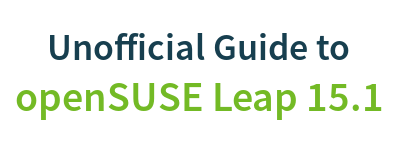
|
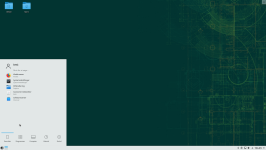 |
2. Migrando para o GNU/Linux
3. Obtendo o openSUSE
4. Instalação
6. Aplicativos para tarefas comuns
7. Segurança e root
8. Terminal
9. Configurações de Admin. (YaST)
10. Instalando softwares
11. Repositórios de software
13. Codecs multimídia
14. Plugins para navegadores
15. Drivers gráficos
16. Drivers para redes sem fio
B: Games
C. Under the Hood
D. History and Background
E: Getting Involved
GNU Free Documentation License
12. Integração com o Windows
O mundo do PC é dominado pela Microsoft, e ela não é exatamente conhecida por facilitar a integração entre diversos sistemas. Apesar disso, é possível integrar Linux e Windows de forma bastante transparente na maioria dos casos. Esse capítulo aborda os problemas mais comuns.
12.1 Documentos do Office
O LibreOffice usa por padrão o Open Document Format (*.odt, *.ods, *.odp, etc.), que é um padrão aberto. Seus contatos que usam Windows e Mac OS X podem abrir documentos criados por você usando o Microsoft Office, que suporta parcialmente esse formato desde a versão 2007 Service Pack 2. Ou você pode sugerir-lhes instalar o LibreOffice, que é disponibilizado gratuitamente também para esses sistemas.
O LibreOffice também pode ler e escrever nos formatos do Microsoft Office (*.doc, *.xls, *.ppt, *.docx, *.xlsx, *.pptx, etc.) muito bem — assim como em uma ampla variedade de formatos.
 |
Se você se deparar com documentos do Microsoft Office que o LibreOffice não renderiza bem, considere tentar se tem mais sorte com a suíte Calligra. |
12.2 Redes Windows
Para compartilhar recursos em uma rede local com computadores com Windows, é usado o serviço Samba.
12.2.1 Acessando compartilhamentos
Não é necessária configuração adicional para acessar arquivos compartilhados por outros. Simplesmente:
smb://[nome-ou-endereco-ip-do-computador]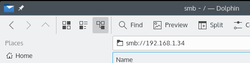
Se não souber o nome ou endereço IP do computador que deseja acessar, você pode navegar pela rede local simplesmente digitando smb:/ na barra de endereços do Dolphin. No entanto, isso só vai funcionar se você configurar ou (temporariamente) desabilitar o firewall antes. Mais informações em breve…
12.2.2 Compartilhando seus arquivos
Para compartilhar seus arquivos com usuários de Windows, de Mac OS X ou de outros GNU/Linux na rede local, você precisa configurar o Servidor Samba (certifique-se de que os pacotes yast2-samba-server e samba estão instalados). Você só precisa executar os passos 2 e 3 a seguir na primeira vez que compartilhar uma pasta.
1) Abra o módulo Servidor Samba do YaST.
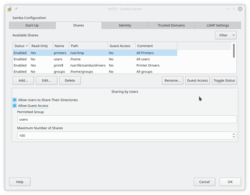
2) Na guia Inicialização, selecione iniciar o serviço do Samba tanto após salvar configuração quanto após reinicializar e também abrir as portas necessárias no firewall.
3) Na guia Compartilhamentos, marque as opções Permitir aos Usuários Compartilhar seus Diretórios e Permitir Acesso de Convidado. Na guia Identidade, você pode configurar seu grupo de trabalho (ou domínio) e nome de computador (como aparecerá para outros computadores com Windows).
4) Na guia Compartilhamentos, adicione compartilhamentos clicando em Adicionar e especificando as pastas que você quer compartilhar.
12.3 Executando aplicativos para Windows
Existem aplicativos de alta qualidade nativos para GNU/Linux para quase todos os propósitos, mas pode ser que você dependa de um aplicativo disponível apenas para Windows para fazer algum trabalho. Estas são suas opções em casos assim:
 |
Você só deve executar aplicativos não-nativos como último recurso. Aplicativos funcionam melhor nos sistemas operacionais para os quais foram desenvolvidos. |
12.3.1 Wine
Wine (do inglês Wine Is Not an Emulator, “Wine não é um emulador”) é um aplicativo que possibilita a você executar vários aplicativos para Windows. Você pode instalar o Wine usando YaST ou zypper. O Wine é um aplicativo de linha de comando, sua sintaxe é:
 |
O pacote q4wine fornece uma interface gráfica para algumas funcionalidades do Wine. |
O projeto Wine mantém um banco de dados onde usuários compartilham suas experiências usando aplicativos:
http://appdb.winehq.org/appbrowse.php
12.3.2 CrossOver
O CrossOver não é grátis. É especializado em executar alguns dos aplicativos para Windows mais usados — em sua maioria, relacionados a escritório.
https://www.codeweavers.com/products/cxlinux/
12.3.3 Dual boot
Como foi dito no capítulo Instalação, é relativamente simples ter GNU/Linux e Windows instalados no mesmo computador. Se você precisa de apenas alguns aplicativos que raramente usa, talvez valha a pena reiniciar para o Windows vez por outra, quando você precisar usar esses aplicativos específicos.
Quando você instala um sistema em dual boot, suas partições do Windows provavelmente são montadas em /windows/C/, /windows/D/, etc. Se não, você pode atribuir pontos de montagem (pastas nas quais as partições devem ser montadas) em YaST => Sistema => Particionador. Por padrão, partições formatadas com o sistema de arquivos NTFS serão montadas somente leitura. Para habilitar a escrita para usuários normais, você deve editar as entradas correspondentes no arquivo /etc/fstab e substituir fmask=113,dmask=002 por umask=0002.
12.3.4 Virtualização
É possível executar o Windows sobre o GNU/Linux dentro de uma máquina virtual, usando softwares como VirtualBox, KVM, Xen ou VMware. Isso é um pouco avançado e requer algum poder computacional.

